В наше время смартфоны хранят огромное количество наших ценных данных: фотографии, видео, контакты и другие файлы. Но иногда мы случайно удаляем что-то важное и паникуем, потому что думаем, что потеряли данные навсегда. Однако, не все так страшно! Если вы являетесь обладателем Samsung A51 и только что удаленные файлы находились в корзине вашего аппарата, то есть вероятность их восстановления.
Корзина на Samsung A51 – это место хранения удаленных файлов, которые можно восстановить, если вы не переходили в ее содержимое и не удалили файлы окончательно. То есть, если файлы были удалены недавно и все еще находятся в корзине, у вас есть шанс их вернуть. Чтобы это сделать, вам потребуется просто немного времени и немного терпения.
В этой статье мы расскажем вам о нескольких способах восстановления файлов из корзины на Samsung A51. Мы рассмотрим как использовать встроенные функции аппарата, а также как воспользоваться сторонними приложениями для восстановления удаленных данных. Следуйте нашим инструкциям и вы сможете вернуть важные файлы, которые казались навсегда утерянными!
Как восстановить файлы на Samsung A51

Для начала откройте приложение "Мой файл" на своем устройстве. Обычно оно находится на домашнем экране или в списке приложений. Если вы не можете найти его, воспользуйтесь функцией поиска на своем устройстве.
Когда вы откроете приложение "Мой файл", найдите раздел "Корзина" или "Удаленные файлы". Этот раздел может быть размещен в меню боковой панели или в верхнем правом углу экрана.
При открытии раздела "Корзина" вы увидите список всех файлов, которые были удалены на вашем устройстве. Найдите и выберите файлы, которые вы хотите восстановить. Обычно файлы перечислены в хронологическом порядке, начиная с самых последних удаленных.
После того как вы выбрали файлы для восстановления, нажмите на кнопку "Восстановить" или на иконку с изображением контейнера для мусора, которая обычно находится в нижней части экрана.
После этого выбранные файлы будут восстановлены на вашем устройстве Samsung A51 и будут снова доступны для использования. Обратите внимание, что файлы, которые находились в корзине в течение длительного времени, могут быть автоматически удалены, чтобы освободить место на устройстве.
Теперь вы знаете, как восстановить файлы на Samsung A51 из корзины. Будьте внимательны при удалении файлов и регулярно проверяйте корзину, чтобы избежать потери важных данных.
Использование приложения Samsung My Files
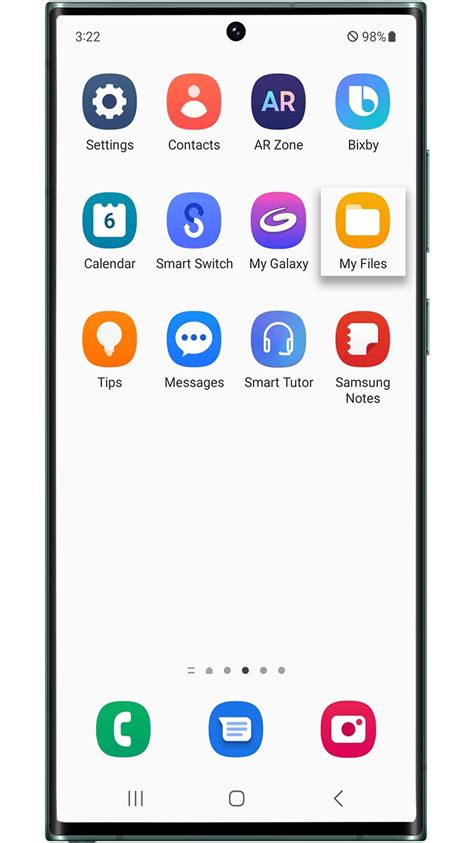
Вот как восстановить файлы с помощью приложения Samsung My Files:
1. Откройте приложение Samsung My Files
На вашем домашнем экране найдите иконку приложения Samsung My Files и нажмите на нее, чтобы открыть приложение.
2. Найдите папку "Корзина"
В интерфейсе Samsung My Files найдите вкладку "Категории" или "Хранилище". Здесь вы должны найти папку "Корзина" или "Удаленные файлы". Нажмите на эту папку, чтобы открыть ее.
3. Восстановите файлы
Получив доступ к папке "Корзина", вы увидите список удаленных файлов. Чтобы восстановить файл, нажмите и удерживайте его для выбора. После выбора файла нажмите на иконку восстановления или на "Восстановить" в нижней части экрана. Ваши файлы будут восстановлены в их исходные папки на вашем устройстве.
Примечание: Часто файлы сохраняются в папке "Удаленные файлы" внутри приложения Samsung My Files в течение ограниченного времени. Поэтому рекомендуется восстанавливать файлы как можно скорее после их удаления.
4. Проверьте файлы
После завершения процесса восстановления файлов, проверьте, что они успешно восстановлены в исходные папки на вашем устройстве. Откройте соответствующие приложения, например, Галерея для фотографий или Музыкальный плеер для аудиофайлов, чтобы убедиться, что все файлы на месте.
Теперь вы знаете, как использовать приложение Samsung My Files для восстановления файлов из корзины на вашем Samsung A51. Будьте внимательны при удалении файлов и регулярно проверяйте корзину, чтобы избежать потери важной информации.
Использование программы EaseUS MobiSaver
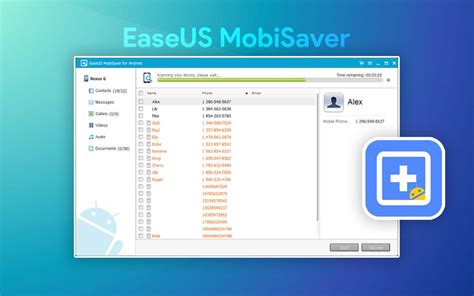
Чтобы начать использовать EaseUS MobiSaver, следуйте этим шагам:
Шаг 1: Загрузка и установка
Сначала загрузите программу EaseUS MobiSaver с официального сайта. Затем установите ее на свой компьютер.
Шаг 2: Подключение устройства
Подключите свой Samsung A51 к компьютеру с помощью USB-кабеля. Убедитесь, что отладка USB включена на вашем устройстве.
Шаг 3: Запустите программу
Запустите программу EaseUS MobiSaver на вашем компьютере. Она автоматически обнаружит ваше устройство.
Шаг 4: Выбор типа файлов для восстановления
Выберите типы файлов, которые вы хотите восстановить. EaseUS MobiSaver поддерживает различные типы файлов, включая фотографии, видео, контакты и сообщения.
Шаг 5: Сканирование устройства
Нажмите кнопку "Сканировать", чтобы начать сканирование вашего устройства и поиск удаленных файлов.
Шаг 6: Просмотр и восстановление файлов
После завершения сканирования вы увидите список удаленных файлов. Выберите файлы, которые вы хотите восстановить, и нажмите кнопку "Восстановить".
Шаг 7: Сохранение восстановленных файлов
Выберите место на вашем компьютере для сохранения восстановленных файлов.
Теперь вы знаете, как использовать программу EaseUS MobiSaver для восстановления файлов из корзины на Samsung A51. Следуйте указанным выше шагам, и ваши удаленные файлы будут восстановлены в кратчайшие сроки.